- โปรแกรมฟรี EaseUS
- Data Recovery Wizard Free
- Todo Backup Free
- Partition Master Free
หน้าสารบัญ
อัปเดตเมื่อ Jul 09, 2025
" ฉันลืมรหัสผ่านแล็ปท็อป Lenovo ของฉันและไม่ทราบว่าจะรีเซ็ตรหัสผ่านแล็ปท็อป Lenovo ได้อย่างไร ฉันมีไฟล์สำคัญบางไฟล์ในแล็ปท็อปของฉันและฉันไม่ต้องการทำไฟล์เหล่านั้นหาย ฉันกำลังหาคำแนะนำในการรีเซ็ตรหัสผ่านโดยไม่สูญเสียข้อมูลที่มีค่าของฉันไป ความช่วยเหลือใดๆ ก็ตามจะได้รับการชื่นชมอย่างยิ่ง! "
หากคุณกำลังมองหาวิธีรีเซ็ตรหัสผ่านบนแล็ปท็อป Lenovo ของคุณ คุณมาถูกที่แล้ว เพื่อให้ขั้นตอนนี้ง่ายขึ้น EaseUS จะสาธิตวิธีต่างๆ ที่แตกต่างกัน 7 วิธี
| โซลูชั่น | ประสิทธิผล | ความยากลำบาก |
|---|---|---|
| รีเซ็ตรหัสผ่านแล็ปท็อป Lenovo ด้วยเครื่องมือของบุคคลที่สาม | เครื่องมือรีเซ็ตรหัส ผ่านระดับ มืออาชีพที่ให้การบริการที่รวดเร็วและง่ายดาย | |
| รีเซ็ตรหัสผ่านแล็ปท็อป Lenovo ด้วยรหัสผ่านปัจจุบัน | สูง - วิธีนี้ขึ้นอยู่กับว่าคุณทราบรหัสผ่านปัจจุบันหรือไม่ | |
| รีเซ็ตรหัสผ่านแล็ปท็อป Lenovo ด้วยดิสก์รีเซ็ตรหัสผ่าน | ขนาดกลาง - คุณต้องสร้างดิสก์รีเซ็ตรหัสผ่านก่อน | |
| รีเซ็ตรหัสผ่านแล็ปท็อป Lenovo ด้วยพรอมต์คำสั่ง | ปานกลาง - คุณต้องเชี่ยวชาญบรรทัดคำสั่ง คำสั่งที่ผิดอาจทำให้ข้อมูลสูญหายได้ | |
| รีเซ็ตรหัสผ่านแล็ปท็อป Lenovo จากเว็บไซต์ Microsoft | ขนาดกลาง - วิธีนี้ต้องใช้ว่าคุณได้บันทึกรหัสผ่านไว้บนเว็บไซต์ของ Microsoft แล้ว | |
| รีเซ็ตรหัสผ่านแล็ปท็อป Lenovo ด้วยดิสก์การติดตั้ง Windows | ต่ำ - คุณต้องสร้างดิสก์การติดตั้ง Windows ก่อน อย่างไรก็ตาม มีโอกาสที่ดิสก์การติดตั้งจะไม่บูต | |
| รีเซ็ตรหัสผ่านแล็ปท็อป Lenovo ด้วยการรีเซ็ตเป็นค่าโรงงาน | ต่ำ - วิธีนี้จะลบข้อมูลทั้งหมดของคุณ |
วิธีรีเซ็ตรหัสผ่านแล็ปท็อป Lenovo
คุณยังสามารถเข้าถึงแล็ปท็อป Lenovo ของคุณได้ แม้ว่าคุณจะลืมรหัสผ่านในการเข้าสู่ระบบก็ตาม คุณต้องใจเย็นและไว้วางใจให้เราช่วยคุณเปลี่ยนรหัสผ่านแล็ปท็อป Lenovo ของคุณโดยใช้วิธีที่ดีที่สุด
หัวข้อนี้ประกอบด้วย 7 วิธีในการรีเซ็ตรหัสผ่านแล็ปท็อป Lenovo มาดูกันว่ามีวิธีใดที่เหมาะกับสิ่งที่คุณต้องการบ้าง หากคู่มือนี้มีประโยชน์ โปรดคลิกปุ่มโซเชียลและแชร์กับเพื่อนๆ ของคุณ!
วิธีที่ 1. รีเซ็ตรหัสผ่านแล็ปท็อป Lenovo ด้วยเครื่องมือรีเซ็ตรหัสผ่าน
วิธีที่เร็วที่สุดในการแก้ไขปัญหาของคุณคือการใช้เครื่องมือการกู้คืนรหัสผ่านของบุคคลที่สาม EaseUS Partition Master มอบเทคโนโลยีการรีเซ็ตรหัสผ่านที่รวดเร็วและปลอดภัย
เครื่องมือนี้มีคุณสมบัติการรีเซ็ตรหัสผ่านเพื่อรีเซ็ตรหัสผ่านบนระบบ Windows ได้ทันที เครื่องมือนี้มีประสิทธิภาพสูงด้วยอินเทอร์เฟซที่ใช้งานง่ายและเวิร์กโฟลว์ที่ชัดเจน เครื่องมือนี้ได้รับการรับรอง ปลอดภัย และเข้ากันได้กับรุ่นแล็ปท็อป Lenovo เพื่อปกป้องความสมบูรณ์ของข้อมูลของคุณ
ขั้นตอนที่ 1. ใส่ดิสก์ USB เป้าหมายลงในคอมพิวเตอร์ ดาวน์โหลดและเรียกใช้ EaseUS Partition Master แล้วคลิก "ชุดเครื่องมือ" > "รีเซ็ตรหัสผ่าน"

ขั้นตอนที่ 2. หน้าต่างเล็ก ๆ จะปรากฏขึ้น หลังจากอ่านอย่างละเอียดแล้ว คลิก "สร้าง"

ขั้นตอนที่ 3. เลือกแฟลชไดรฟ์ USB หรือฮาร์ดดิสก์พกพาภายนอกที่ถูกต้องแล้วคลิก "สร้าง" อีกครั้ง รออย่างอดทน หลังจากสร้างแฟลชไดรฟ์ USB สำหรับรีเซ็ตรหัสผ่านแล้ว ให้คลิก "เสร็จสิ้น"

ขั้นตอนที่ 4. ถอด USB รีเซ็ตรหัสผ่าน ใส่เข้าไปในพีซีที่ล็อคไว้ แล้วรีสตาร์ท คุณจะถูกขอให้เปลี่ยนไดรฟ์สำหรับบูตเพื่อบูตพีซีจาก USB เมื่อเสร็จแล้วระบบจะบู๊ตจาก USB โดยอัตโนมัติ
ขั้นตอนที่ 5. หลังจากรีสตาร์ท ให้ค้นหา EaseUS Partition Master อีกครั้ง และไปที่ "รีเซ็ตรหัสผ่าน" บัญชีทั้งหมดบนพีซีจะแสดงในอินเทอร์เฟซ คลิกที่บัญชีเป้าหมายและทำเครื่องหมายที่ "รีเซ็ตและปลดล็อค"

ขั้นตอนที่ 6. เมื่อคุณได้รับข้อความแจ้งนี้ คลิก "ยืนยัน" เพื่อดำเนินการต่อ รหัสผ่านของคุณจะถูกลบ

ดูเพิ่มเติม:
วิธีที่ 2. รีเซ็ตรหัสผ่านแล็ปท็อป Lenovo ด้วยรหัสผ่านปัจจุบัน
หากคุณมีรหัสผ่านปัจจุบันของแล็ปท็อป Lenovo ของคุณ คุณสามารถรีเซ็ตรหัสผ่านด้วยขั้นตอนง่ายๆ ทำตามขั้นตอนเหล่านี้เพื่อรีเซ็ตรหัสผ่านของคุณโดยใช้รหัสผ่านปัจจุบัน:
ขั้นตอนที่ 1: เปิดแล็ปท็อป Lenovo ของคุณและเข้าสู่ระบบด้วยรหัสผ่านปัจจุบันของคุณ
ขั้นตอนที่ 2: กดปุ่ม "Windows" และเลือกไอคอนเฟืองเพื่อเปิด "การตั้งค่า"
ขั้นตอนที่ 3: เลือก “บัญชี” จากแผงด้านซ้าย และคลิก “ตัวเลือกการลงชื่อเข้าใช้”
ขั้นตอนที่ 4: คลิก "รหัสผ่าน" และกดปุ่ม "เปลี่ยน"
ขั้นตอนที่ 5: ป้อนรหัสผ่านปัจจุบันของคุณและเลือก "ถัดไป"
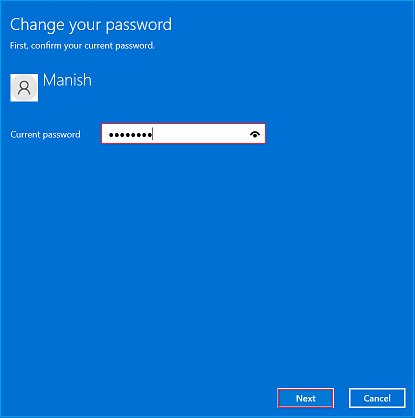
ขั้นตอนที่ 6: พิมพ์รหัสผ่านใหม่และป้อนอีกครั้งเพื่อยืนยัน
ขั้นตอนที่ 7: ป้อนคำใบ้รหัสผ่านเพื่อคาดเดารหัสผ่านของคุณหากลืม
ขั้นตอนที่ 8: คลิกปุ่ม "เสร็จสิ้น" เพื่อเปลี่ยนรหัสผ่านแล็ปท็อป Lenovo ของคุณ
ดูเพิ่มเติม:
วิธีที่ 3. รีเซ็ตรหัสผ่านแล็ปท็อป Lenovo ด้วยดิสก์รีเซ็ตรหัสผ่าน
วิธีที่มีประสิทธิภาพอีกวิธีหนึ่งในการรีเซ็ตรหัสผ่านบนแล็ปท็อป Lenovo คือการ ใช้ดิสก์รีเซ็ตรหัส ผ่าน Windows มีตัวเลือกขั้นสูงคือ "สร้างดิสก์รีเซ็ตรหัสผ่าน" ผู้ใช้สามารถใช้ฟังก์ชันดิสก์รีเซ็ตนี้เพื่อปลดล็อกอุปกรณ์หากลืมรหัสผ่านในการเข้าสู่ระบบ ขั้นตอนในการรีเซ็ตรหัสผ่านแล็ปท็อป Lenovo ด้วยดิสก์รีเซ็ต:
หมายเหตุ* วิธีนี้ใช้ได้เฉพาะในกรณีที่คุณเตรียมดิสก์รีเซ็ตไว้ก่อนหน้านี้เท่านั้น หากคุณไม่มีดิสก์รีเซ็ต โปรดปลดล็อกแล็ปท็อป Lenovo ของคุณโดยใช้วิธีอื่น
ขั้นตอนที่ 1: หากคุณพยายามป้อนรหัสผ่านผิด จะมีข้อความแจ้งว่า "รหัสผ่านไม่ถูกต้อง" คุณจะต้องกด "ตกลง" เพื่อดำเนินการต่อ
ขั้นตอนที่ 2: พิมพ์ Reset disk แทนรหัสผ่าน และคลิกตัวเลือก "รีเซ็ตรหัสผ่าน"
ขั้นตอนที่ 3: ระบบจะนำคุณไปยังตัวช่วยสร้างการรีเซ็ตรหัสผ่าน หากต้องการดำเนินการต่อ ให้คลิก "ถัดไป"
ขั้นตอนที่ 4: ใส่รหัสผ่านใหม่และพิมพ์อีกครั้งเพื่อยืนยัน เขียนคำใบ้สำหรับรหัสผ่านใหม่และเลือก "ถัดไป"

ขั้นตอนที่ 5: คลิกปุ่ม "เสร็จสิ้น" เพื่อสิ้นสุดกระบวนการ
ดูเพิ่มเติม:
วิธีที่ 4. รีเซ็ตรหัสผ่านแล็ปท็อป Lenovo ด้วยพรอมต์คำสั่ง
คุณอาจพบว่าวิธีนี้ไม่ซับซ้อนมากนักหากคุณมีความรู้พื้นฐานเกี่ยวกับคำสั่ง คุณสามารถใช้วิธีนี้ได้หากคุณเข้าใจวิธีการดำเนินการคำสั่ง CMD ไม่ต้องกังวล เราจะอธิบายขั้นตอนทีละขั้นตอนสำหรับรหัสผ่านแล็ปท็อป Lenovo โดยใช้ Command Prompt แต่ก่อนที่คุณจะเริ่มใช้ CMD คุณควรเข้า สู่โหมด Safe Mode ก่อน:
ขั้นตอนที่ 1: เปิดแล็ปท็อป Lenovo ของคุณและกดปุ่ม "F8" ซ้ำๆ เพื่อเปิด "ตัวเลือกการบูตขั้นสูง"
ขั้นตอนที่ 2: เลือกตัวเลือก "Safe Mode with Command Prompt" ใช้ปุ่มลูกศรเพื่อนำทางและกด "Enter" เพื่อดำเนินการต่อ

ขั้นตอนที่ 3: คุณจะพบกับหน้าจอเข้าสู่ระบบ เลือก "เข้าสู่ระบบ Windows โดยไม่ต้องใช้รหัสผ่าน"
ขั้นตอนที่ 4: เมื่อคุณสามารถเข้าถึง Safe Mode ได้ ให้ป้อนคำสั่งด้านล่างเพื่อเปลี่ยนรหัสผ่านของคุณ
ผู้ใช้เน็ต [ชื่อผู้ใช้] [รหัสผ่านใหม่]
หมายเหตุ* แทนที่ด้วยชื่อผู้ใช้บัญชีจริงที่คุณต้องการรีเซ็ตรหัสผ่าน กด "Enter"
ตัวอย่างเช่น หากชื่อผู้ใช้ในการเข้าสู่ระบบคือ "Jack" และคุณต้องการตั้งรหัสผ่าน "67890" คำสั่งจะเป็นดังนี้:
ผู้ใช้เน็ต แจ็ค 67890
ตรวจสอบให้แน่ใจว่าคุณเห็นการแจ้งเตือน "คำสั่งเสร็จสมบูรณ์"
ขั้นตอนที่ 5: ตอนนี้ให้รีสตาร์ทแล็ปท็อปของคุณโดยใช้คำสั่งต่อไปนี้และกด "Enter"
ปิดระบบ -r
คุณสามารถลบรหัสผ่าน Windows ได้ด้วยพรอมต์คำสั่ง และเราได้จัดทำคำแนะนำโดยละเอียดสำหรับการดำเนินการนี้ไว้แล้ว คลิกลิงก์เพื่อดูวิธีแก้ปัญหาเพิ่มเติม:
วิธีลบรหัสผ่าน Windows 10 | 4 วิธีง่ายๆ
บทช่วยสอนนี้จะแนะนำวิธีแก้ปัญหาที่มีประสิทธิภาพสี่วิธีในการลบรหัสผ่านบน Windows 10 รวมถึงการลบรหัสผ่านในการเข้าสู่ระบบ นอกจากนี้ คุณยังสามารถรับประกันความปลอดภัยของข้อมูลได้ในขั้นตอนนี้

วิธีที่ 5. รีเซ็ตรหัสผ่านแล็ปท็อป Lenovo จากเว็บไซต์ Microsoft
Microsoft นำเสนอวิธีง่ายๆ ในการรีเซ็ตรหัสผ่านแล็ปท็อป Lenovo จากเว็บไซต์ของ Microsoft หากต้องการทำเช่นนั้น คุณจะต้องนำทางเว็บ Microsoft ผ่านคอมพิวเตอร์/แล็ปท็อปเครื่องอื่นที่มีการเชื่อมต่ออินเทอร์เน็ต
ขั้นตอนที่ 1: เปิดเบราว์เซอร์อินเทอร์เน็ตบนระบบอื่น เปิดหน้าเข้าสู่ระบบ Microsoft และเลือก "รีเซ็ตรหัสผ่าน"
ขั้นตอนที่ 2: ป้อนบัญชี Microsoft ของคุณที่เชื่อมโยงกับแล็ปท็อป Lenovo ของคุณ แล้วคลิก "ถัดไป"

ขั้นตอนที่ 3: ป้อนรหัสความปลอดภัยที่คุณได้รับในอีเมล และคลิก "ถัดไป"

ขั้นตอนที่ 4: ป้อนและป้อนรหัสผ่านใหม่อีกครั้ง จากนั้นกดปุ่ม "ถัดไป"
ขั้นตอนที่ 5: ไปที่แล็ปท็อป Lenovo ของคุณแล้วป้อนชื่อผู้ใช้บัญชี Microsoft และรหัสผ่านใหม่เพื่อปลดล็อก
หากต้องการดูรายละเอียดเพิ่มเติมเกี่ยวกับวิธีการรีเซ็ตรหัสผ่านบนพีซี Windows ให้คลิกวิดีโอต่อไปนี้

วิธีรีเซ็ตรหัสผ่านที่ลืมบนแล็ปท็อป Lenovo โดยไม่ต้องใช้ดิสก์
คุณควรทำอย่างไรเมื่อลืมรหัสผ่านแล็ปท็อป Lenovo โดยไม่ต้องใช้ดิสก์รีเซ็ต ไม่ต้องกังวล บทช่วยสอนนี้แนะนำวิธีรีเซ็ตรหัสผ่านที่ลืมในแล็ปท็อป Lenovo โดยไม่ต้องใช้ดิสก์อย่างมีประสิทธิภาพ 3 วิธี

วิธีที่ 6. รีเซ็ตรหัสผ่านแล็ปท็อป Lenovo ด้วยดิสก์การติดตั้ง Windows
เป็นวิธีง่ายๆ ในการรีเซ็ตรหัสผ่านแล็ปท็อป Lenovo สิ่งที่คุณต้องมีคือไดรฟ์ USB ที่สามารถบูตได้ซึ่งมีไฟล์ติดตั้ง Windows ต่อไปนี้คือขั้นตอนที่ต้องปฏิบัติตาม:
ขั้นตอนที่ 1: เชื่อมต่อไดรฟ์ USB เข้ากับแล็ปท็อป Lenovo ที่ถูกล็อค
ขั้นตอนที่ 2: รีสตาร์ทแล็ปท็อปของคุณและกดปุ่มที่เกี่ยวข้องอย่างต่อเนื่องเพื่อเข้าสู่การกำหนดค่า BIOS
หมายเหตุ* หากคุณไม่แน่ใจเกี่ยวกับคีย์ โปรดดูคู่มือของแล็ปท็อปของคุณ หรือค้นหารุ่นแล็ปท็อป Lenovo ที่คุณใช้บนอินเทอร์เน็ต คีย์นี้อาจเป็น Del หรือ F1-F12
ขั้นตอนที่ 3: เมื่อคุณเข้าสู่การตั้งค่า BIOS แล้ว ให้เลือก "Boot" เพื่อดำเนินการต่อ

หมายเหตุ* ใช้ปุ่มลูกศรเพื่อย้ายไปทางขวาหรือซ้าย และปุ่ม +/- เพื่อขึ้น/ลง
ขั้นตอนที่ 4: เลือก USB จากรายการและย้ายไปที่ตำแหน่งแรกโดยใช้ปุ่ม +/-
ขั้นตอนที่ 5: เลือกตัวเลือก "บันทึกและออก"
รอจนกว่าแล็ปท็อปจะรีบูตสำเร็จ
วิธีที่ 7. รีเซ็ตรหัสผ่านแล็ปท็อป Lenovo ด้วยการรีเซ็ตเป็นค่าโรงงาน
การรีเซ็ตเป็นค่าโรงงานเป็นวิธีที่มีประสิทธิภาพในการรีเซ็ตรหัสผ่านแล็ปท็อป อย่างไรก็ตาม การรีเซ็ตจะลบข้อมูลทั้งหมดที่เก็บไว้ในแล็ปท็อปของคุณ เราขอแนะนำให้คุณลองวิธีอื่นในการรีเซ็ตรหัสผ่านแล็ปท็อป Lenovo ของคุณ หากคุณมีข้อมูลสำรองหรือไม่จำเป็นอีกต่อไป ให้ทำตามขั้นตอนต่อไปนี้สำหรับการรีเซ็ตเป็นค่าโรงงาน
ขั้นตอนที่ 1: บนหน้าจอเข้าสู่ระบบ Windows ให้กดปุ่ม "Shift" ค้างไว้และคลิก "รีสตาร์ท"
ขั้นตอนที่ 2: คุณจะพบกับ "ตัวเลือกการเริ่มต้นขั้นสูง"
ขั้นตอนที่ 3: เลือก "แก้ไขปัญหา" จากรายการ
ขั้นตอนที่ 4: เลือก "รีเซ็ตพีซีนี้" จากนั้นเลือกตัวเลือก "เก็บไฟล์ส่วนบุคคล"
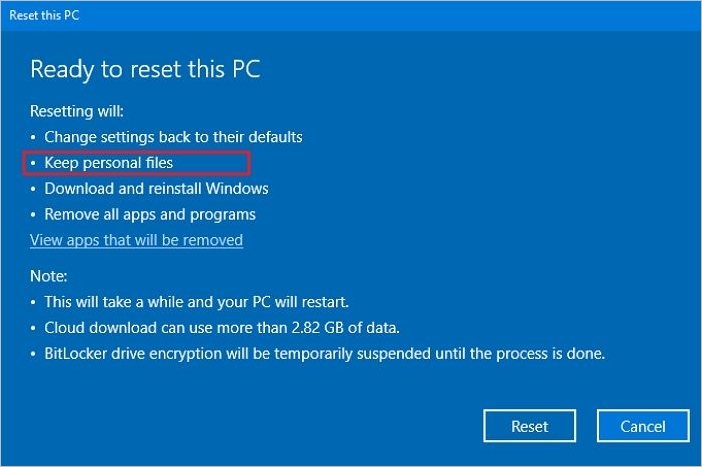
บทสรุป
บทความนี้มีจุดประสงค์เพื่อช่วยให้ผู้ใช้แล็ปท็อป Lenovo สามารถรีเซ็ตรหัสผ่านแล็ปท็อป Lenovo ได้ เราหวังว่าคำแนะนำทีละขั้นตอนสำหรับแต่ละวิธีจะช่วยให้ปฏิบัติตามและทำงานได้ง่ายขึ้น คุณสามารถเลือกวิธีใดก็ได้ที่เหมาะกับความต้องการและความเป็นไปได้ของคุณ
หากคุณมีคำถามเพิ่มเติมเกี่ยวกับหัวข้อในวันนี้ โปรดอ่านส่วนถัดไป
คำถามที่พบบ่อยเกี่ยวกับการรีเซ็ตรหัสผ่านแล็ปท็อป Lenovo
โปรดค้นหาคำตอบที่นี่หากคุณมีคำถามเพิ่มเติมเกี่ยวกับการรีเซ็ตรหัสผ่านแล็ปท็อป Lenovo
1. จะเปลี่ยนรหัสผ่านบนแล็ปท็อป Lenovo บน Windows 10 ได้อย่างไร?
ในแล็ปท็อป Lenovo ที่ใช้ Windows 10 คุณสามารถเปลี่ยนรหัสผ่านได้โดยไปที่ การตั้งค่า > บัญชี > ตัวเลือกการลงชื่อเข้าใช้ จากนั้นคลิก "รหัสผ่าน" และทำตามคำแนะนำเพื่อเปลี่ยนรหัสผ่านของคุณ
2. ฉันสามารถปลดล็อคคอมพิวเตอร์ได้หรือไม่หากลืมรหัสผ่าน?
ใช่ คุณสามารถปลดล็อกแล็ปท็อป Lenovo ของคุณได้โดยการเปลี่ยนรหัสผ่านหากคุณลืมรหัสผ่าน บัญชีผู้ดูแลระบบในตัว ดิสก์รีเซ็ตรหัสผ่าน หรือซอฟต์แวร์กู้คืนรหัสผ่านจากบุคคลที่สามสามารถใช้เพื่อปลดล็อกคอมพิวเตอร์ได้
3. รหัสผ่านเริ่มต้นของ Lenovo คืออะไร
Lenovo ไม่ใช้รหัสผ่านเริ่มต้นสำหรับแล็ปท็อป คุณต้องสร้างรหัสผ่านเมื่อตั้งค่าแล็ปท็อป Lenovo เป็นครั้งแรก
เราสามารถช่วยคุณได้อย่างไร?
บทความที่เกี่ยวข้อง
-
วิธีสร้าง USB ที่สามารถบูต Windows XP ได้ | คำแนะนำฉบับสมบูรณ์🔍
![author icon]() Suchat/2025/07/09
Suchat/2025/07/09 -
ดาวน์โหลดซอฟต์แวร์ฟอร์แมตการ์ด SD หน่วยความจำเสียหาย [ตัวฟอร์แมตการ์ด SD ออนไลน์]
![author icon]() Suchat/2025/07/09
Suchat/2025/07/09 -
วิธีการสร้างดิสก์บูต WinPE สำหรับ Windows ทั้งหมด - 2 วิธี
![author icon]() Suchat/2025/07/09
Suchat/2025/07/09 -
![author icon]() Daisy/2025/07/09
Daisy/2025/07/09
EaseUS Partition Master

จัดการพาร์ติชั่นและเพิ่มประสิทธิภาพดิสก์อย่างมีประสิทธิภาพ
